
Problemi s iOS 8 i dalje muče korisnike iPhone i iPad svih oblika i veličina u danima nakon izdavanja ažuriranja. Ovdje ćemo adresirati jednu od najvećih iOS 8 problema i reći vam kako popraviti većinu iOS 8 Wi-Fi problema.
Prije tjedan dana, Apple je konačno izdao sve nove iOS 8 ažuriranja za iPhone, iPad i iPod touch. iOS 8 je masovno ažuriranje koje donosi nove značajke, ugađanje dizajna, poboljšanja i popravke za zadržavanje iOS 7 problema. Također, kao što su iPhone i iPad korisnici otkrili nakon datuma izlaska, isporučili su vlastiti skup problema i problema.
U danima nakon što su iOS 8 izdanja, korisnici iPhonea i iPad-a primijetili niz problema s iOS 8, uključujući loše trajanje baterije, pokvaren Wi-Fi, slučajne padove i zamrzavanje, tromost, lošu izvedbu aplikacije, probleme s prelaskom iz portretnog u pejzažni slabe rezultate u nizu drugih područja. Ovi problemi s iOS 8 uzrokovali su da mnogi korisnici iPhone-a i iPad-a vape za ažuriranjem za iOS 8.0.1.

Danas je stiglo ažuriranje iOS 8.0.1 iako kao iOS 8, također je stigao s problemima koji su prisilili Apple da povuče ažuriranje sa svojih poslužitelja. Dok radi na popravljanju ažuriranja, želimo raditi na popravljanju vaših iOS 8 problema, a danas želimo posebno pogledati iOS 8 Wi-Fi probleme.
Posljednje dvije godine, Appleov forum za raspravu bio je prepun pritužbi na probleme s Wi-Fi vezom. Korisnici iPhone-a i iPad-a žalili su se na širok raspon problema od sivog Wi-Fi-a do nestabilnih veza. Iz pogleda na stvari, ta pitanja i dalje postoje za korisnike iPhonea i iPad-a unutar Appleove nove iOS 8 nadogradnje.
Iako ne postoje zajamčeni popravci za Wi-Fi probleme u sustavu iOS 8, korisnici iPhonea i iPad-a mogu pokušati prije no što izvrše vraćanje na tvorničke postavke, zamijene usmjerivač ili odnesu uređaj na Apple Store da bi ga pogledali. Ti su popravci preneseni iz ažuriranja za iOS 6 i radili su za mnoge korisnike u prošlosti.
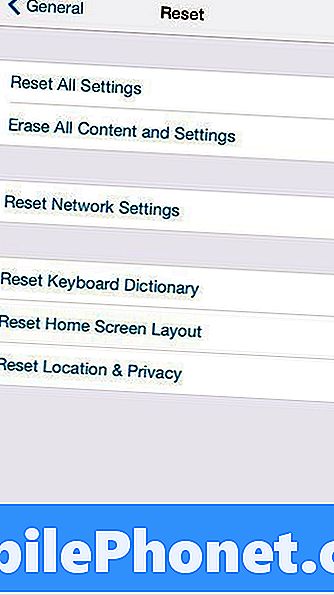
Evo jednostavnog rješenja za mnoge iOS 8 Wi-Fi probleme.
Prvo što želite učiniti jest ponovno postaviti postavke mreže. To je iznimno jednostavan proces, iako bi moglo potrajati nekoliko minuta da biste izdvojili neko vrijeme. Da biste to učinili, otvorite svoj iPhone, iPad ili iPod touch i krenite prema Postavke> Općenito> Reset> Vrati mrežne postavke.
Trebat će vam lozinka i opet nekoliko minuta jer će se sam telefon ili tablet ponovno pokrenuti. Također ćete htjeti pronaći svoje najčešće korištene zaporke za Wi-Fi jer će se time poništiti oni koji vas prisiljavaju da ih ponovno unesete.
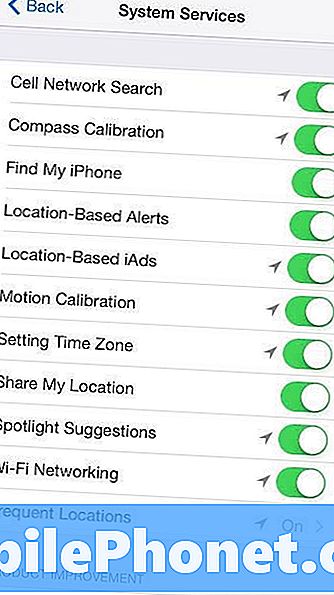
Pokušajte isključiti i Wi-Fi mreže.
Ako to ne popravi, možete pokušati isključiti Wi-Fi umrežavanje. Da biste to učinili, krenite Postavke> Privatnost> Usluge lokacije> Usluge sustava, Nakon izvršavanja ova dva koraka želite ponovno pokrenuti telefon. Kada se ponovno pokrene, postoji mogućnost, opet, da će vaša Wi-Fi mreža ponovno normalno raditi.
Ako nijedan od tih koraka ne djeluje, vrijeme je da poduzmemo neke drastične korake. Najprije možete pokušati ponovno pokrenuti modem i / ili usmjerivač. Predlažemo oboje. Ako to ne uspije, pokušajte instalirati najnoviji firmver za svoj usmjerivač. Ako ništa od toga ne uspije, možete odnijeti iPhone ili iPad na Apple Store i imati Genius pogled na njega.
Također možete pokušati vratiti tvorničke postavke i vratiti iz sigurnosne kopije. To može biti bolan proces za mnoge od vas i treba ga uzeti u obzir samo ako su sve druge opcije iscrpljene.
Nastavit ćemo kopati za više popravaka za iOS 8 Wi-Fi probleme dok se udaljavamo od datuma izdavanja iOS 8.

